Съдържание
Ако получите грешка на командата SFC /SCANNOW* " Предстои ремонт на системата, който изисква рестартиране, за да завърши. Рестартирайте Windows и стартирайте SFC отново. ", продължете да четете по-долу, за да го разрешите.
Командата "SFC /SCANNOW" проверява целостта на файловете на операционната система Windows и замества неправилните или повредени файлове с правилните версии, когато това е възможно.

Как да разрешите грешка: "Предстои ремонт на системата, който изисква рестартиране, за да бъде завършен" в командата SFC /SCANNOW в Windows 10.
В повечето случаи грешката на SFC " Предстои ремонт на системата, който изисква рестартиране, за да бъде завършен..." може да бъде отстранена след рестартиране на компютъра, но ако грешката остане след рестартирането, трябва да отмените висящите действия от средата за възстановяване на Windows, като следвате инструкциите по-долу.
Метод 1. Връщане на неизпълнени действия в WinRE с DISM.Метод 2. Изпълнение на SFC команда офлайн.
Метод 1. Връщане на отложените действия чрез изпълнение на командата DISM от WinRE.
Първият метод за отстраняване на грешката SFC "There is a system repair pending which requires reboot to complete" (Има висящ ремонт на системата, който изисква рестартиране, за да бъде завършен), е да отмените висящия ремонт на системата, като използвате командата DISM от средата за възстановяване на Windows (WinRE). За да направите това:
1. Задръжте натиснат бутона SHIFT на клавиатурата и отидете в Начало  меню -> Захранване
меню -> Захранване  и щракнете върху Рестартиране.
и щракнете върху Рестартиране.
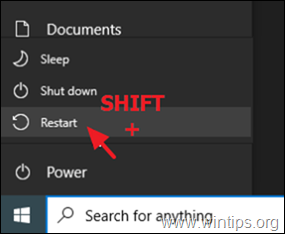
2. В опциите за възстановяване отидете на Отстраняване на неизправности -> Разширени опции -> Командна прозорец . (Компютърът ви ще се рестартира).
Забележка: Ако Windows не успее да се зареди в WinRE, трябва да приложите инструкциите по-долу, след като стартирате системата си от USB носител за инсталиране на Windows.
3. След рестартиране изберете акаунт с административни привилегии, въведете паролата (ако има такава) и щракнете върху Продължи .
4. В командния ред въведете : bcdedit и натиснете Въведете.
5. Забележете буквата на диска на дяла с операционната система (например "osdevice -> partition= D : ")
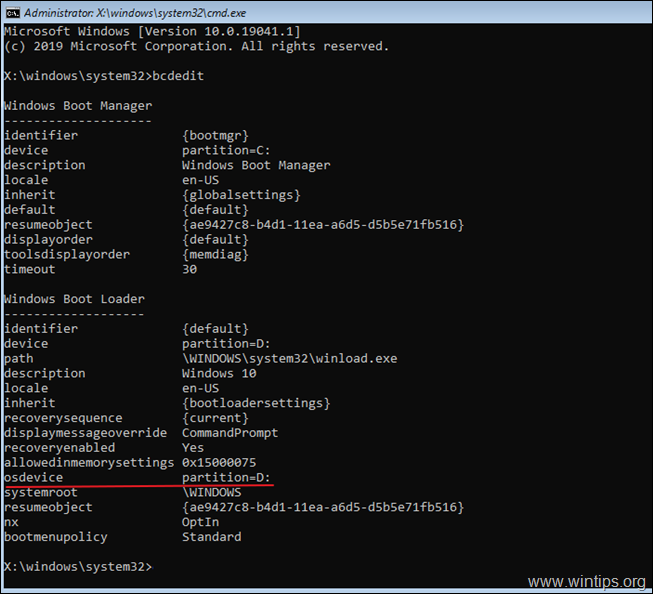
6. Сега преминете към дяла с операционната система, като въведете буквата на устройството. В този пример дялът с операционната система се намира на устройство "D:", така че трябва да въведем:
- D:
7. Създайте нова папка и я наречете "Scratch", като въведете тази команда:*
- mkdir D:\Scratch
Забележка: Променете буквата на устройството D в зависимост от случая (буквата на устройството на дяла с операционната система).
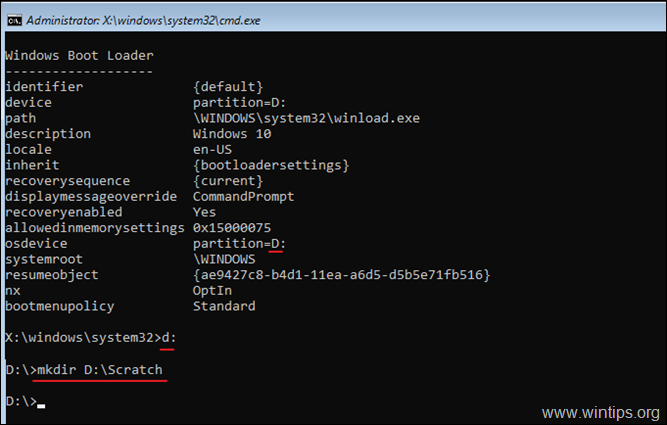
8. Накрая въведете следната команда, за да върнете системата си след неуспешното обновяване на Windows:
- DISM /Image:D:\ /ScratchDir:D:\Scratch /Cleanup-Image /RevertPendingActions
Забележка: Променете буквата на устройството D в зависимост от случая (буквата на устройството на дяла с операционната система).
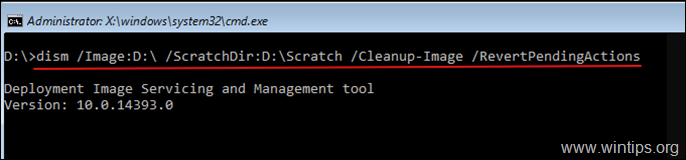
9. След като горната команда се изпълни, на екрана ще се появи следното съобщение:
"Връщане на висящи действия от изображението....
Операцията е завършена. След рестартирането ще бъде направен опит за връщане на висящи действия.
Операцията приключи успешно."
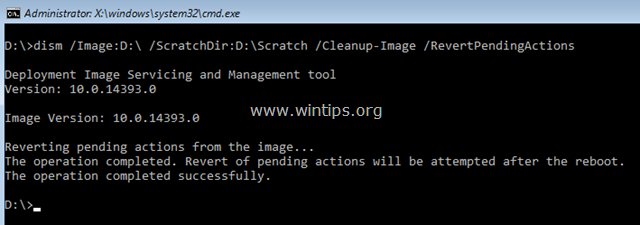
10. Затворете прозореца с команден ред и рестартирайте компютъра нормално.
11. След рестартиране ще видите съобщение с надпис "Getting Windows Ready" (Приготвяне на Windows). Просто изчакайте операцията да завърши и влезте нормално в Windows.
12. След като влезете в системата, изпълнете отново командата "sfc /scannow", за да поправите системните файлове. Ако все още получавате същата грешка, продължете към метод 2 по-долу.
Метод 2. Изпълнете командата SFC офлайн (WinRE).
Вторият метод за заобикаляне на грешката "Очаква се ремонт на системата" е да се изпълни командата SFC /SCANNOW от средата за възстановяване на Windows (офлайн). За да направите това:
1. Следвайте стъпки 1-5 от метод 1 по-горе, за да откриете буквата на устройството на дяла с операционната система (напр. "D:" в този пример).
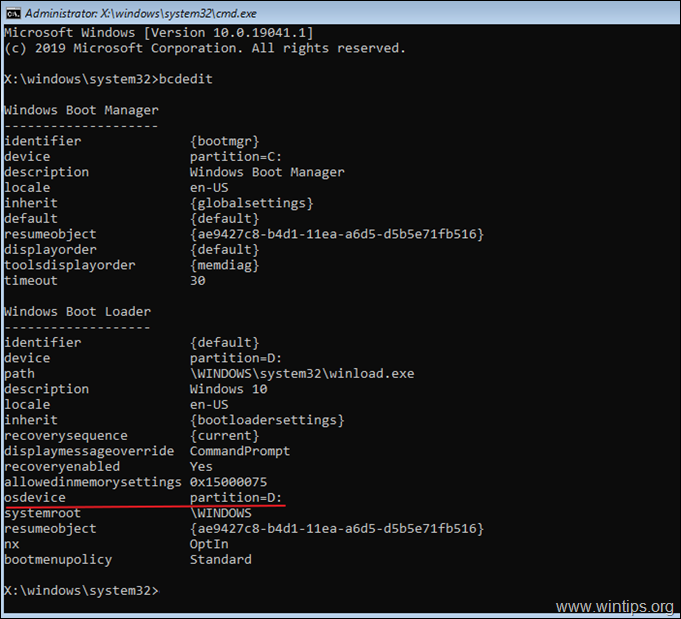
2. След това в прозореца с команден ред въведете следната команда, за да сканирате и поправите системните файлове. *
- SFC /SCANNOW /OOFBOOTDIR=D:\ /OFFWINDIR=D:\WINDOWS
Забележка: Променете буквата на устройството D в зависимост от случая (буквата на устройството на дяла с операционната система).
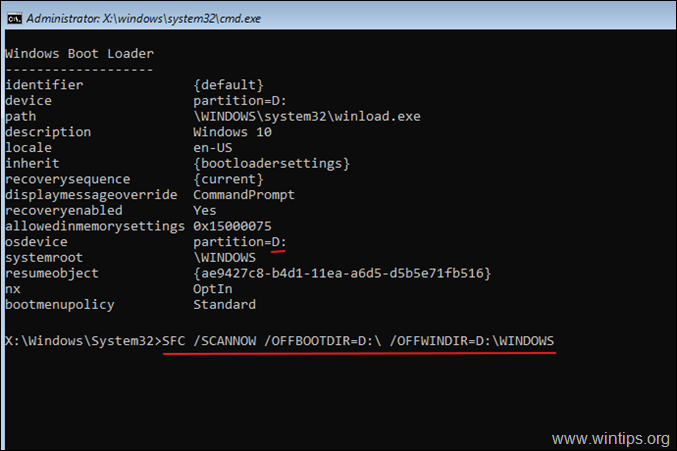
Това е всичко! Кой метод работи за вас?
Уведомете ме дали това ръководство ви е помогнало, като оставите коментар за опита си. Моля, харесайте и споделете това ръководство, за да помогнете на другите.

Анди Дейвис
Блог на системен администратор за Windows





